- Unity 사용자 매뉴얼(2019.2)
- 플랫폼 개발
- 스탠드얼론
- PC, Mac & Linux 스탠드얼론 빌드 설정
PC, Mac & Linux 스탠드얼론 빌드 설정
PC, Mac & Linux 스탠드얼론 빌드 설정은 이러한 플랫폼에서 애플리케이션에 대한 빌드 프로세스를 설정하고 시작하는 데 사용할 수 있는 옵션을 포함할 수 있습니다. 여기에는 개발 빌드를 만들고 최종 빌드를 퍼블리시하기 위한 설정들이 들어 있습니다. 빌드 설정 창에 액세스하려면 File > Build Settings 로 이동하십시오. 빌드 설정을 지정한 후 Build 를 선택하여 빌드를 생성하거나, Build And Run 을 선택하여 특정 플랫폼에 빌드를 만들고 실행할 수 있습니다.
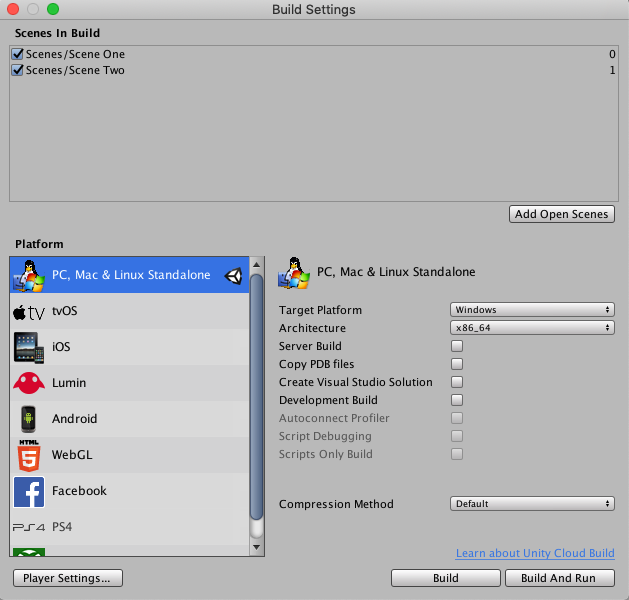
다음 표에는 빌드에 사용할 수 있는 설정이 간략하게 나와 있습니다. 이러한 설정은 선택하는 타겟 운영체제에 따라 다를 수 있습니다.
| 설정 | 설명 | |
|---|---|---|
| 타겟 플랫폼 | ||
| Windows | Windows 용 빌드 | |
| macOS X(Linux에서 사용 불가) | macOS용 빌드 | |
| Linux (Mac에서 사용 불가) | Linux 용 빌드 | |
| 아키텍처 | masOS에서 사용 불가 | |
| x86 | 32비트 CPU | |
| x86_64 | 64비트 CPU | |
| x86 + x86_64 (Universal) | 모든 Linux CPU 장치 | |
| Server Build | 이 설정을 활성화하면 커맨드 라인 옵션을 사용하지 않고도 시각적 요소 없이(헤드리스) 서버 사용을 위한 플레이어를 빌드할 수 있습니다. 이 설정을 활성화하면 Unity는 UNITY_SERVER 정의를 사용하여 관리되는 스크립트를 빌드합니다. 즉 애플리케이션의 서버별 코드를 작성할 수 있습니다. 또한 콘솔 애플리케이션으로 Windows 버전에 빌드할 수 있기 때문에 stdin 및 stdout에 액세스할 수 있습니다. Unity 로그는 기본적으로 stdout으로 이동합니다. |
|
| Copy PDB files__(Windows 전용) | 이 설정을 활성화하면 빌드된 스탠드얼론 플레이어에 Microsoft 프로그램 데이터베이스(.pdb) 파일을 포함합니다. .pdb 파일에는 애플리케이션을 디버깅하는 데 사용할 수 있는 애플리케이션 디버깅 정보가 포함되어 있습니다. .pdb 파일을 복사하면 플레이어 크기가 커질 수 있으므로 퍼블리싱용 빌드에 대해서는 이 설정을 비활성화해야 합니다. 이 설정은 기본적으로 비활성화되어 있습니다. | |
| Create Visual Studio Solution(Windows 전용) | 이 설정을 활성화하면 프로젝트에 대한 Visual Studio 솔루션 파일을 생성하여 Visual Studio에서 최종 실행 파일을 빌드할 수 있습니다. | |
| Development Build | 이 설정을 활성화하면 스크립팅 디버그 심볼을 포함하고 프로파일러를 빌드에 포함합니다. 또한 DEVELOPMENT_BUILD 스크립팅 define이 설정됩니다. 애플리케이션을 테스트할 때 이 옵션을 사용해야 합니다. |
|
| Autoconnect profiler | 먼저 Development Build 옵션을 활성화해야 합니다. 이 설정을 활성화하면 Unity 프로파일러가 빌드에 자동으로 연결합니다. | |
| Script debugging | 먼저 Development Build 옵션을 활성화해야 합니다. 이 설정을 활성화하면 Unity 스크립트 코드에 디버깅 심볼을 추가합니다. | |
| Scripts Only Build | 먼저 Development Build 옵션을 활성화해야 합니다. 이 설정을 활성화하면 해당 애플리케이션에 대한 스크립트만 다시 빌드하고 이전에 실행한 빌드의 데이터 파일은 그대로 유지할 수 있습니다. Scripts Only Build를 사용하면 애플리케이션의 코드만 변경하므로 반복 속도가 크게 개선됩니다. 이 설정을 사용하려면 전체 프로젝트를 한 번 빌드해야 합니다. | |
빌드 타겟에 대한 최소 요구 사항은 시스템 요구 사항 문서를 참조하십시오.
Copyright © 2020 Unity Technologies. Publication 2019.2